W ciągu ostatnich kilku lat w grach komputerowych nastąpiła zmiana w kierunku natywnej obsługi kontrolerów zarówno dla kontrolerów Microsoft Xbox, jak i Sony PlayStation. Jednak wiele starszych gier na PC, a także wiele z tych nowszych tytułów, nie obsługuje kontrolerów PlayStation 4 ani 5. Na szczęście istnieje narzędzie, za pomocą którego gracze mogą samodzielnie dodać tę obsługę.
MAKEUSEOF WIDEO DNIA
Emulacja kontrolera dla pełnej kompatybilności
DS4Windows jest maperem wejść typu open source i wirtualnym emulatorem zaprojektowanym w celu dodania obsługi kontrolera PlayStation zarówno w systemie Windows 10, jak i 11. Działa poprzez ponowne mapowanie kontrolera PS4 lub PS5 do konfiguracji Xbox, dzięki czemu komputer PC wierzy, że zamiast tego jest podłączony kontroler Xbox, działa po wyjęciu z pudełka dla gier, które mają natywną obsługę kontrolera Xbox.
Jeśli grasz w grę, która nie obsługuje kontrolerów, oprogramowanie można skonfigurować jako bezpośrednie ponowne mapowanie klawiatury, co pozwala na używanie kontrolerów PS4 i PS5 w każdej grze na PC w Twojej bibliotece. Jeśli używasz Steam jako podstawowej biblioteki gier, omówiliśmy to wcześniej jak używać kontrolerów konsoli w trybie Big Picture na Steam .
Aby rozpocząć, pobierz DS4Windows i rozpakuj plik .zip na pulpit, aby mieć do niego łatwy dostęp.

W wyodrębnionym folderze uruchom DS4Windows.exe aplikacji, aby otworzyć oprogramowanie. Jeśli uruchamiasz oprogramowanie po raz pierwszy, możesz wybrać, czy chcesz, aby dane aplikacji były zapisywane w Dane aplikacji folder lub Program folder, w którym znajduje się aplikacja, jeśli wolisz instalację przenośną.
Instalacja DS4Windows
Postępuj zgodnie z instrukcjami w nowym oknie, aby upewnić się, że aplikacja została poprawnie skonfigurowana. Zacznij od użycia Zainstaluj sterownik ViGEmBus ponieważ jest to wymagane do prawidłowego działania aplikacji.
Po zainstalowaniu tego sterownika może być konieczne zainstalowanie 360 Kierowca jeśli używasz systemu Windows 7. Teraz nadszedł czas, aby podłączyć kontroler PS4 lub PS5 do komputera za pomocą kabla micro-USB/USB-C lub Bluetooth, jeśli komputer obsługuje technologię Bluetooth.
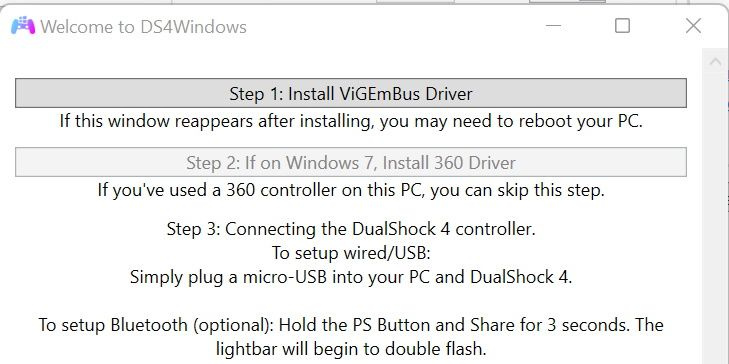
Następny krok jest opcjonalny, ale wysoce zalecany i to: Zainstaluj sterownik HideHide . Umożliwi to systemowi ukrycie kontrolera PS4 lub PS5 przed innymi aplikacjami uruchomionymi w systemie, aby upewnić się, że nie uzyskasz podwójnego wejścia (zarówno z kontrolera fizycznego, jak i emulowanego).
Ostatnim, opcjonalnym krokiem jest: Zainstaluj sterownik FakerInput co może być konieczne w przypadku niektórych gier z ochroną przed oszustwami. Ten sterownik udostępnia wirtualną klawiaturę, względną i bezwzględną mysz aplikacji do mapowania klawiatury i myszy bezpośrednio na kontrolerze.
Konfiguracja profilu w DS4Windows
Po zainstalowaniu wszystkich niezbędnych i opcjonalnych sterowników wybierz Skończone przycisk otwierający główne okno aplikacji. W prawym dolnym rogu kliknij Początek przycisk, a podłączony kontroler PS4 lub PS5 powinien być teraz wyświetlany jako urządzenie wejściowe. Jeśli Wybrany profil opcja pokazuje Domyślna na liście rozwijanej wszystko skonfigurowałeś poprawnie, a kontroler będzie teraz emulowany jako kontroler Xbox.
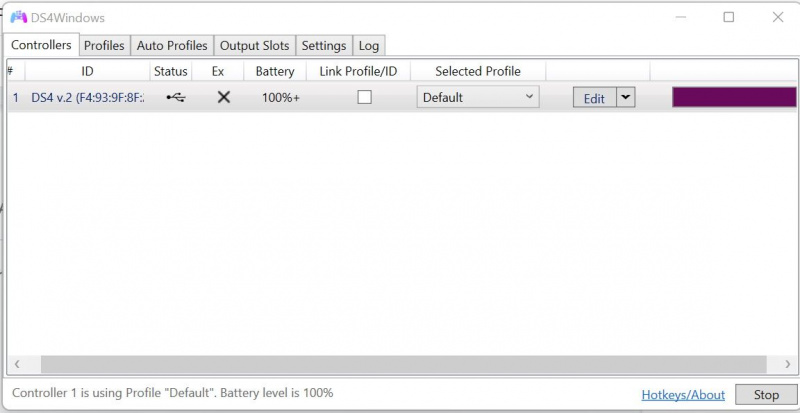
Tutaj masz wszystko skonfigurowane, aby używać kontrolera PS4 lub PS5 z grami obsługującymi wejście kontrolera Xbox.
Pod Profile Możesz utworzyć nowy profil, który emuluje wprowadzanie klawiatury i myszy dla tych gier, które w ogóle nie obsługują kontrolera, takich jak strzelanki FPS, co oznacza, że zakres tego narzędzia jest nieograniczony. Co więcej, DS4Windows obsługuje szeroką gamę typów kontrolerów, w tym kontrolery Nintendo Switch Joy-Con i Pro.
Jeśli okaże się, że Twój komputer ma problemy z rozpoznaniem kontrolera, rozważ uaktualnienie do jednego z najlepsze kontrolery PC .
jak sprawić, by gry działały szybciej w systemie Windows 10
Ciesz się starszymi grami na PC za pomocą kontrolera PlayStation
DS4Windows umożliwia korzystanie z wybranego kontrolera konsoli w konfiguracji komputera bez względu na wiek lub gatunek gry, w którą chcesz zagrać.
Istnieje szereg narzędzi, które mogą jeszcze bardziej poszerzyć ten zakres, umożliwiając używanie praktycznie dowolnego urządzenia jako gamepada na komputerze, aby naprawdę przetestować granice tego, co jest możliwe.
